Как выполнить аппаратный сброс на смартфоне Asus?
Перейдите по ссылке на ASUS Youtube канал, чтобы узнать больше о том, как выполнить аппаратный сброс на вашем телефоне.
Если вы не можете использовать функцию «Сброс заводских настроек» в меню «Настройки», вы можете использовать режим аппаратного сброса настроек устройства. Чтобы выполнить сброс до заводских настроек, ознакомьтесь с информацией ниже.
Действия по выполнению аппаратного сброса могут отличаться в зависимости от модели.
Примечание:
1. Все данные, хранящиеся на вашем телефоне, будут удалены после сброса. (Примечание: после выполнения сброса все данные, приложения, настройки и личная информация будут удалены после инициализации)
2. Перед выполнением сброса убедитесь, что заряд аккумулятора выше 15%, или зарядите телефон во время процесса сброса.
3. После запуска сброса потребуется около 4-8 минут, прежде чем появится мастер настройки.
ZS676KS / ZS673KS / ZS672KS / ZS590KS / ZS630KL
1. Когда устройство выключено, нажмите (также удерживайте) клавишу увеличения громкости, а затем нажмите (также удерживайте) клавишу питания.
После того, как устройство завибрирует, отпустите кнопку питания (продолжая удерживать кнопку увеличения громкости), чтобы войти в режим быстрой загрузки.
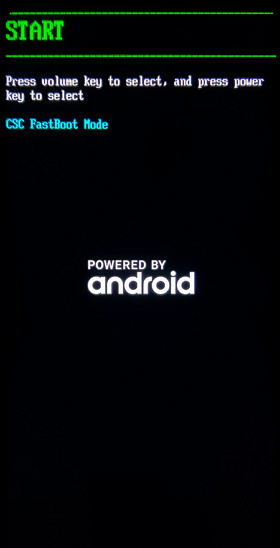
2. Выберите «RECOVERY MODE» с помощью «клавиши уменьшения громкости» (или «клавиши увеличения громкости»), а затем нажмите «клавиша питания» для подтверждения.
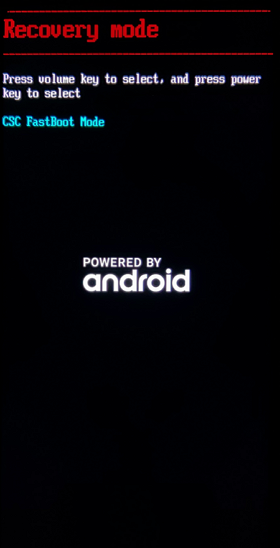
3. Выберите «Wipe data/factory reset» с помощью клавиши уменьшения громкости (или клавиши увеличения громкости), а затем нажмите клавишу питания для подтверждения.
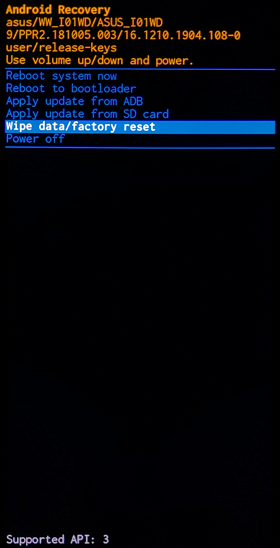
4.Выберите «Yes» с помощью клавиши уменьшения громкости (или клавиши увеличения громкости), а затем нажмите клавишу питания, чтобы начать сброс.
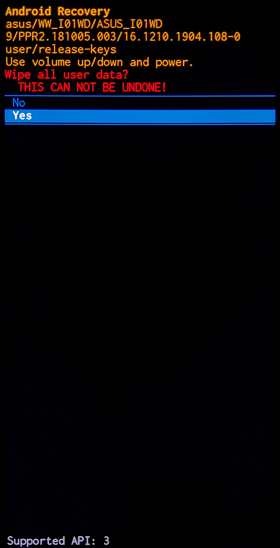
5. После завершения сброса выберите «Reboot system now» и нажмите кнопку питания, чтобы перезагрузить устройство.
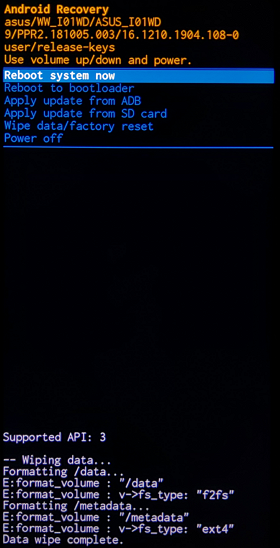
ZE500KG / ZE500KL / ZE550KL / ZE551KL / ZD551KL / Zenfone 3 series / Zenfone 4 series / Zenfone 5 series
1. Когда устройство выключено, нажмите (также удерживайте) клавишу уменьшения громкости, а затем нажмите (также удерживайте) клавишу питания.
После того, как устройство завибрирует, отпустите клавишу питания (удерживая клавишу уменьшения громкости), чтобы войти в режим восстановления.
2. Выберите «wipe data/factory reset» с помощью клавиши уменьшения громкости (или клавиши увеличения громкости), а затем нажмите клавишу питания.
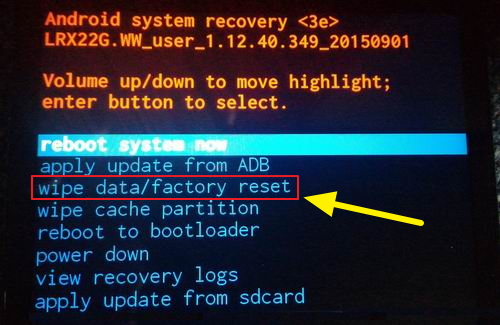
3. Выберите «Yes — delete all user data» с помощью клавиши уменьшения громкости (или клавиши увеличения громкости), а затем нажмите клавишу питания, чтобы начать сброс.
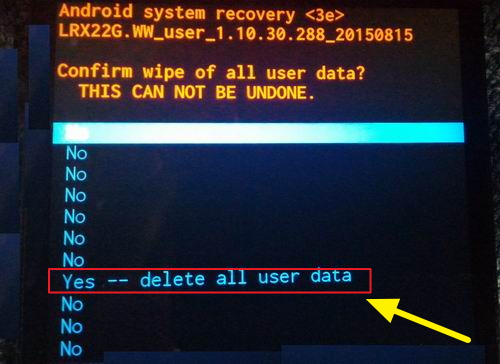
4. После завершения сброса выберите «reboot system now» и нажмите кнопку питания, чтобы перезагрузить устройство.

A500KL
1. Когда устройство выключено, нажмите (также удерживайте) клавишу уменьшения громкости, а затем нажмите (также удерживайте) клавишу питания.
После того, как устройство завибрирует, отпустите клавишу питания (удерживая клавишу уменьшения громкости), чтобы войти в режим восстановления.
2. После того, как вы увидите изображение ниже, выберите «1. Enter SD download mode» клавишей громкости, а затем нажмите клавишу питания для подтверждения.
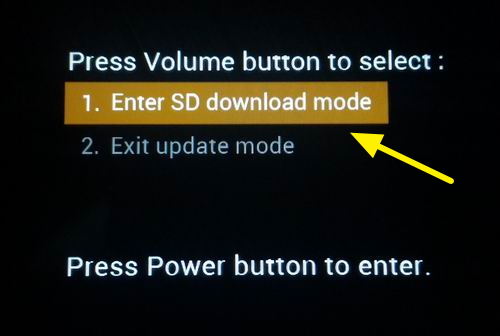
3. Выберите «wipe data/factory reset» с помощью клавиши уменьшения громкости (или клавиши увеличения громкости), а затем нажмите клавишу питания.
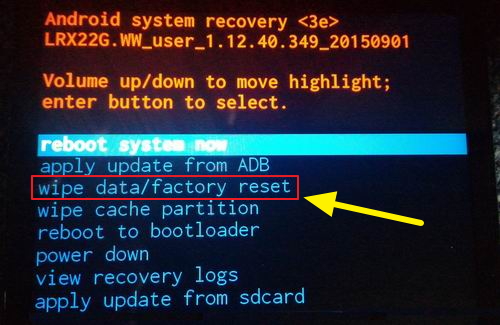
4. Выберите «Yes — delete all user data» с помощью клавиши уменьшения громкости (или клавиши увеличения громкости), а затем нажмите клавишу питания, чтобы начать сброс.
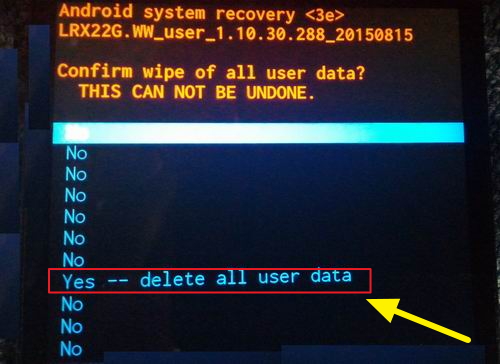
5. После завершения сброса выберите «reboot system now» и нажмите кнопку питания, чтобы перезагрузить устройство.

ZE550ML / ZE551ML / A500CG (Android 5.0)
1. Когда устройство выключено, нажмите (также удерживайте) клавишу увеличения громкости, а затем нажмите (также удерживайте) клавишу питания.
После того, как устройство завибрирует, отпустите кнопку питания (продолжайте удерживать кнопку увеличения громкости), чтобы войти в режим быстрой загрузки.
2. Выберите «RECOVERY MODE» с помощью «клавиши уменьшения громкости» (или «клавиши увеличения громкости»), а затем нажмите «клавишу включения» для подтверждения.
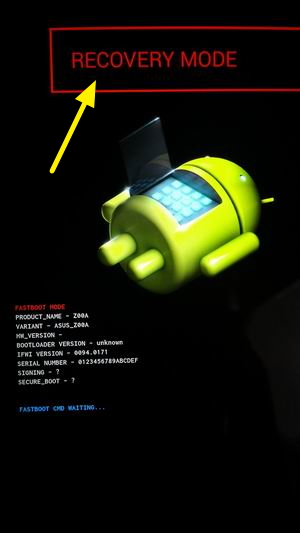
3. Вы увидите это на своем экране после перезагрузки устройства.
Нажмите (также удерживайте) клавишу питания, а затем нажмите (затем отпустите) клавишу увеличения громкости.

4. Выберите «wipe data/factory reset» с помощью клавиши уменьшения громкости (или клавиши увеличения громкости), а затем нажмите клавишу питания, чтобы начать сброс.
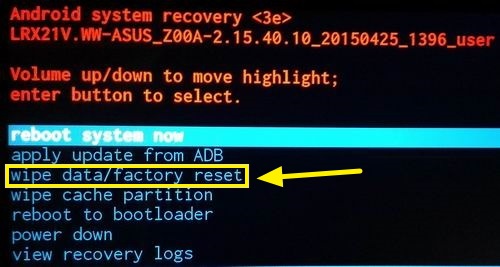
5. Выберите «Yes — delete all user data» с помощью клавиши уменьшения громкости (или клавиши увеличения громкости), а затем нажмите клавишу питания, чтобы начать сброс.
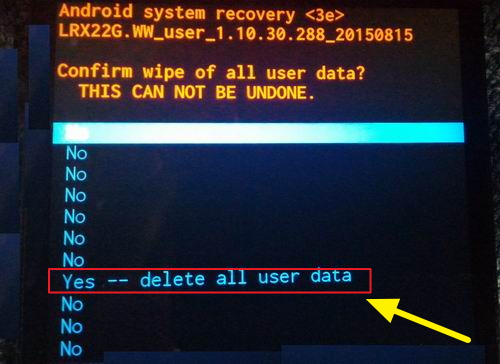
6. После завершения сброса выберите «reboot system now» и нажмите кнопку питания, чтобы перезагрузить устройство.

ZE500CL
1. Когда устройство выключено, нажмите (также удерживайте) клавишу увеличения громкости, а затем нажмите (также удерживайте) клавишу питания.
После того, как устройство завибрирует, отпустите кнопку питания (продолжайте удерживать кнопку увеличения громкости), чтобы войти в режим быстрой загрузки.
2. Выберите «RECOVERY MODE» с помощью «клавиши уменьшения громкости» (или «клавиши увеличения громкости»), а затем нажмите «клавишу включения» для подтверждения.

3. Выберите «wipe data/factory reset» с помощью клавиши уменьшения громкости (или клавиши увеличения громкости), а затем нажмите клавишу питания, чтобы начать сброс.
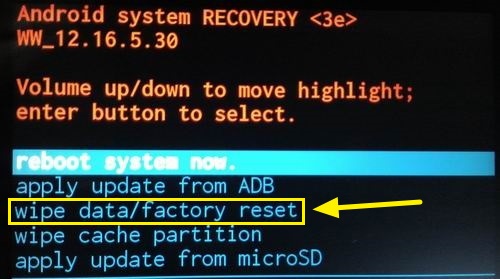
4.Выберите «Yes — delete all user data» с помощью клавиши уменьшения громкости (или клавиши увеличения громкости), а затем нажмите клавишу питания, чтобы начать сброс.
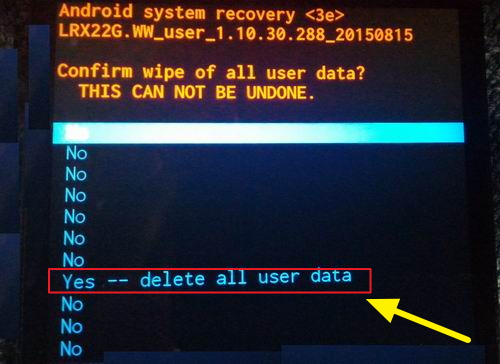
5. После завершения сброса выберите «reboot system now» и нажмите кнопку питания, чтобы перезагрузить устройство.

A500CG (Android 4.4)
1. Когда устройство выключено, нажмите (также удерживайте) клавишу увеличения громкости, а затем нажмите (также удерживайте) клавишу питания.
После того, как устройство завибрирует, отпустите кнопку питания (продолжайте удерживать кнопку увеличения громкости), чтобы войти в режим быстрой загрузки.
2. Выберите «RECOVERY» с помощью «клавиши уменьшения громкости» (или «клавиши увеличения громкости»), а затем нажмите «клавишу включения» для подтверждения.
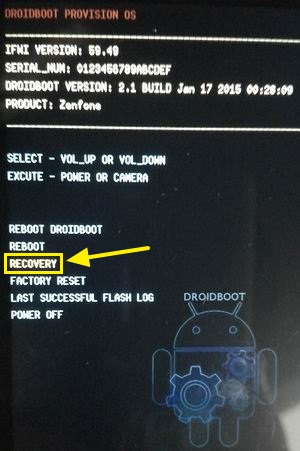
3. Вы увидите это на своем экране после перезагрузки устройства.
Сначала последовательно нажмите кнопку уменьшения громкости и нажмите кнопку увеличения громкости.

4. Выберите «wipe data/factory reset» с помощью клавиши уменьшения громкости (или клавиши увеличения громкости), а затем нажмите клавишу питания, чтобы начать сброс.
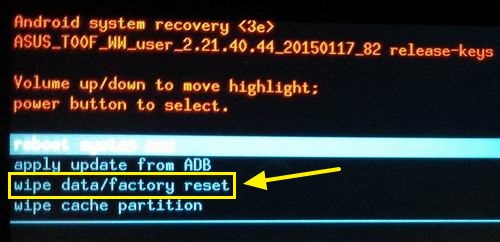
5. После завершения сброса выберите «reboot system now» и нажмите кнопку питания, чтобы перезагрузить устройство.

Если шаги выше не помогли решить проблему, пожалуйста, посетите сервисные центры Asus.
Сброс телефона ASUS ZenFone Max Pro M1 4/64GB Black (ZB602KL-4A085WW) к заводским настройкам может понадобиться не только если Вы захотите продать телефон. Возврат к заводским настройка будет полезен и при потере пароля разблокировки и при торможении или нестабильной работой смартфона из за скопившегося мусора или других причин, превращении телефона в неработающий и бесполезный «кирпич», «утере» ли столкновении с нестабильной работой вследствие всевозможных причин. На старых телефонах звонилках можно было сделать Hard Reset — просто вытащив и вставив обратно батерею, современные аппараты даже не имею такой функции как извлечение аккамулятора.
2. Одновременно нажмите кнопки Уменьш. громкости и Питание на несколько секунд.
3. Когда появится логотип ASUS, отпустите кнопку Питание.
4. Когда появится Recovery Mode, отпустите кнопку Уменьш. громкости.
5. С помощью кнопок Увелич./Уменьш. громкости выберите «wipe data/factory reset» и один раз нажмите кнопку Питание.
6. Выберите Yes, используя те же клавиши, что и раньше и подтвердите выбор кнопкой Питание.
7. Выберите «reboot system now«, используя те же клавиши, что и раньше и подтвердите выбор кнопкой Питание.
Источник
ASUS ZenFone Max Pro M1 ZB602KL сброс заводских настроек
В этой инструкции мы научим вас как сделать хард ресет на ASUS ZenFone Max Pro M1 ZB602KL, какую комбинацию клавиш надо нажать, как сбросить ASUS ZenFone Max Pro M1 ZB602KL к заводским настройкам, какие есть способы жёсткой перезагрузки Андроид смартфона.Рассмотрим все методы достижения цели.
Как сделать сброс ASUS ZenFone Max Pro M1 ZB602KL к заводским настройкам
Полный сброс настроек к заводским или Хард ресет, это одно и то же! И то и другое восстанавливает смартфон на исходные настройки с завода и удаляет всё, в том числе установленные пароли, пин коды и графические ключи. Поэтому если вам дорога какая-то информация заранее сохраните её в надёжном месте .
Программа для hard reset android через пк

Способ из тех что легче лёгкого.
- Скачиваем ZYKUReset на ПК
- Подключаем смартфон к ПК и нажимаем Start Reset / Wipe Data
- Получаем уведомление


Если что-то вдруг не сработало, рекомендуем обновить программу, нажав на кнопку Update и выбрав на сайте более новую версию. Говорю как я бы сделал.
Относительно простой вариант хардресета
Всё очень элементарно и иллюстрировано на картинках.


В зависимости от того какой у вас установлен Андроид, название пунктов меню может незначительно отличаться.
Вариант посложнее через меню восстановления
Делаем всё по картинке.

Главное в этом деле – подобрать нужную комбинацию клавиш, всё крутится вокруг кнопки питания и кнопок громкости.
Добавить комментарий Отменить ответ
Для отправки комментария вам необходимо авторизоваться.
Источник
Asus Zenfone Max Pro ZB602KL сброс заводских настроек
В нашей инструкции вы узнаете как сделать хард ресет на Asus Zenfone Max Pro ZB602KL, какую комбинацию клавиш надо нажать, как сбросить Asus Zenfone Max Pro ZB602KL к заводским настройкам, какие есть способы жёсткой перезагрузки Андроид смартфона.Рассмотрим все актуальные методы достижения цели.
Как сделать сброс Asus Zenfone Max Pro ZB602KL к заводским настройкам
Полный сброс настроек к заводским или Хард ресет, это одно и то же! И то и другое восстанавливает смартфон на исходные настройки с завода и удаляет всё, в том числе установленные пароли, пин коды и графические ключи. Поэтому если вам дорога какая-то информация заранее сохраните её в надёжном месте .
Скачать программу hard reset android

Способ из тех что легче лёгкого.
- Скачиваем ZYKUReset на ПК
- Подключаем смартфон к ПК и нажимаем Start Reset / Wipe Data
- Получаем уведомление


Если что-то вдруг не сработало, рекомендуем обновить программу, нажав на кнопку Update и выбрав на сайте более новую версию. Я бы так и сделал.
Относительно простой вариант хардресета
Всё очень элементарно и иллюстрировано на картинках.


В зависимости от вашей версии Андроид, название пунктов меню может незначительно отличаться.
Вариант посложнее через меню восстановления
Делаем всё по картинке.

Главное в этом деле – подобрать нужную комбинацию клавиш, всё крутится вокруг кнопки питания и кнопок громкости.
Добавить комментарий Отменить ответ
Для отправки комментария вам необходимо авторизоваться.
Источник
Сброс до заводских настроек (hard reset) для телефона ASUS ZenFone Max Pro M1
Есть много причин, по которым вам может потребоваться выполнить полный сброс до заводских настроек смартфона (Hard Reset) ASUS ZenFone Max Pro M1. Обычно эту процедуру выполняют для восстановления работоспособности системы, которая была нарушена вирусами, удалением системных файлов, «корявым» обновлением прошивки и многими другими вещами. Хард Ресет выполнить очень легко на любом смартфоне, но вы должны знать о последствиях этого действия и уметь сделать резервную копию системы и файлов. Обо всем этом мы подробно расскажем ниже.
Как создать бэкап?
Внимание! Сброс сотрет все данные на телефоне ASUS ZenFone Max Pro M1. Если вы не сохранили резервную копию контактов, изображений, видео, документов и всего остального, то должны сделать это, в противном случае лишитесь всей личной информации, которая была на устройстве.
Чтобы не потерять свои данные, выполните следующие рекомендации.
- Скиньте на компьютер через USB-кабель фотографии, документы и видео. Также для бэкапа снимков можно использовать Google Фото, а для документов и папок подойдет облачный сервис Google Диск, но на него можно «залить» количество файлов. Для расширения хранилища придется платить.
- Чтобы не потерять контакты и приложения, активируйте синхронизацию с облаком в настройках. Перейдите по пути «Система» — «Дополнительно» — «Резервное копирование». Включите функцию резервного сохранения на аккаунт Google.

Как только закончите это, можете выполнять Hard Reset ASUS ZenFone Max Pro M1.
Как сделать полный сброс данных на телефоне ASUS ZenFone Max Pro M1 из меню настроек?
Внимание! Из-за FRP (Factory Reset Protection, то есть защита от сброса) Android будет просить ввести логин и пароль аккаунта, который был закреплен до процедуры Hard Reset. Поэтому, если вы планируете продать смартфон, надо выйти из учетной записи Google («Настройки» — «Аккаунты» — «Google» — «Удалить аккаунт») до сброса, чтобы человек, который получит ваш телефон, смог активировать на нем свой профиль.
Учитывая широкий спектр Android-телефонов и сложности описать процесс сброса настроек для конкретной модели, мы будем показывать руководство на примере трех принципиально разных устройств и прошивок :
- Mi A1 на чистом Android, который также используется в Nokia, Motorola, OnePlus (имеет слегка переработанную систему) и во всех девайсах, выпущенных про программе Android One;
- Galaxy S7, который функционирует под управлением Samsung Experience. Напомним, что корейская корпорация — крупнейший производитель смартфонов в мире, поэтому есть смысл показать и эту оболочку;
- Redmi Note 5 на MIUI. Продукты этой компании пользуются огромным спросом в СНГ, поэтому мы не могли обойти его стороной.
Проще всего произвести Хард Ресет через специальное меню в параметрах системы. Еще раз отметим, что расположение и название пунктов может немного отличаться в зависимости от используемого телефона. Главное – найти основную категорию по восстановлению и сбросу.
Xiaomi Mi A1 (чистый Android 8.1 Oreo)
- Кликните по значку «Настройки» в меню приложений или запустите их с помощью иконку в шторке уведомлений.
- Пролистайте вниз и перейдите в раздел «Система».
- Нажмите «Сброс».
- Выберите «Удалить все данные» («Сбросить к заводским настройкам»).
- Подтвердите свое намерение, нажав клавишу внизу.
- Введите PIN-код устройства и клацните «Продолжить».
- Выберите «Стереть все».
Устройство перезагрузится, и вам снова нужно будет пройти первоначальную настройку, как если бы это был новый телефон.
Samsung Galaxy S7 (оболочка Samsung Experience)
- Перейдите в настройки удобным для вас способом.
- Внизу кликните на вкладку «Общие настройки».
- Выберите «Сброс» («Архивация и сброс»).
- Тапните по «Сброс данных».
- Нажмите на синюю кнопку сброса.
- Введите PIN-код устройства и нажмите «Далее».
- Клацните «Удалить все» («Сброс устройства»).
Ваш телефон перезапустится. Останется настроить его, как после покупки.
Redmi Note 5 (прошивка MIUI)
- Откройте «Настройки».
- Перейдите в окно «Дополнительные параметры».
- Клацните «Резервное копирование и сброс».
- Выберите «Сброс настроек».
- Чтобы удалить абсолютно все приложения и файлы, отметьте пункт «Очистить внутреннюю память».
- Осталось кликнуть на «Сбросить настройки» и ввести пароль, если потребуется.
Внимание! Как видите, главное – найти раздел «Сброс». Чтобы гарантированно не «плутать» по всем параметрам в поисках нужного меню, проще на главной странице в окно поиска ввести запрос «Сброс». Выберите из предложенного перечня искомое меню и сразу в него попадете. А дальше все, как в инструкциях.
Как выполнить Хард Ресет ASUS ZenFone Max Pro M1 через Recovery без пароля
Это актуальный метод, если на телефоне присутствует неисправность, которая препятствует его загрузке и нужно выполнить сброс без пароля. Именно для таких случаев нужен режим восстановления, через который нужно будет производить Хард Ресет.
- Если ваш телефон включен, выключите его.
- Удерживайте кнопки питания и уменьшения громкости (если ничего не происходит, читайте нашу отдельную статью о том, как войти в Рекавери).
- Вместо нормальной загрузки вы увидите меню, где навигация выполняется при помощи клавиш регулировки громкости (передвижение курсора) и питания (выбор).
- Опускайтесь до категории «Wipe data/factory reset» и кликните по ней клавишей питания.
- Выделите «Yes», чтобы подтвердить сброс.
По завершении сброса аппарат уйдет в перезагрузку и выдаст стандартное окно приветствия и настройки. Опять же, названия меню могут немного отличаться в зависимости от модели.
Источник
ASUS ZenFone Max Pro ZB602KL сброс заводских настроек
В этой статье вы узнаете как сбросить ASUS ZenFone Max Pro ZB602KL к заводским настройкам, какую комбинацию клавиш для этого вам надо нажать и какие способы сброса настроек к заводским существуют.Рассмотрим все актуальные варианты развития событий.
Как сделать сброс ASUS ZenFone Max Pro ZB602KL к заводским настройкам
Полный сброс настроек к заводским или Хард ресет, это одно и то же! И то и другое восстанавливает смартфон на исходные настройки с завода и удаляет всё, в том числе установленные пароли, пин коды и графические ключи. Поэтому если вам дорога какая-то информация заранее сохраните её в надёжном месте .
Как сделать хард ресет на андроид через компьютер программа

Наиболее быстрый и простой способ.
- Скачиваем ZYKUReset на ПК
- Подключаем смартфон к ПК и нажимаем Start Reset / Wipe Data
- Получаем уведомление


При возникновении каких-либо проблем рекомендуем обновить программу, нажав на кнопку Update и выбрав на сайте более новую версию. Я бы так и сделал.
Относительно простой вариант хардресета
Всё очень просто, смотрим картинку 1 и 2.


В зависимости от вашей версии Андроид, название пунктов меню может незначительно отличаться.
Сброс настроек через меню восстановления
Делаем всё по картинке.

Главное в этом деле – подобрать нужную комбинацию клавиш, всё крутится вокруг кнопки питания и кнопок громкости.
Добавить комментарий Отменить ответ
Для отправки комментария вам необходимо авторизоваться.
Источник
You may also like…
Adblock
detector

Многим владельцам портативной техники известна такая процедура, как форматирование карты памяти, которая приводит к очистке внешнего накопителя. Но одним нажатием можно очистить не только флешку, но и смартфон. Предлагаем выяснить, как отформатировать телефон на операционной системе Андроид, и узнать, при каких обстоятельствах эта процедура является незаменимой и обязательной.
Для чего это нужно?
Форматирование карты памяти – это операция, которая преследует сразу две цели:
- удаление информации;
- изменение формата файловой системы.
В случае со смартфонами процедура является похожей, но все-таки имеет некоторые особенности. В отличие от флешек, мобильное устройство не может поменять тип файловой системы. Поэтому данную операцию правильнее называть не форматированием, а приведением телефона к заводским параметрам.

В ходе выполнения процедуры со смартфона стираются все пользовательские данные, включая мультимедийные файлы, документы, приложения и аккаунты. Удаление информации может потребоваться в целом ряде случаев, среди которых важно выделить следующие:
- профилактические действия перед установкой обновлений системы;
- попытка устранить неполадки, связанные с работой устройства, за счет удаления вирусов через сброс параметров;
- подготовка смартфона к перепродаже.
Это далеко не все случаи, когда форматирование является полезной процедурой, позволяющей решить самые разные проблемы. Но не будем долго останавливаться на сценариях использования очистки, а сразу перейдем к методам выполнения операции.

Что нужно делать перед форматированием
Прежде чем форматнуть смартфон, необходимо заняться подготовительными действиями. Все-таки в ходе выполнения операции стираются все файлы, а вы наверняка не хотите потерять пользовательские данные. Чтобы сохранить информацию, сделайте следующее:
- Откройте настройки телефона.
- Перейдите в раздел «Восстановление и сброс».

- Выберите опцию «Создать резервную копию данных».

- Укажите место сохранения бэкапа и дождитесь окончания резервирования.

Смартфон позволяет загрузить резервную копию в облачное хранилище Google Drive или сохранить в виде отдельного файла. При выборе первого варианта учитывайте, что бесплатно сервис предоставляет лишь 15 гигабайтов пространства на своих серверах. А при создании отдельного файла бэкапа не забывайте перебросить его на внешний накопитель, будь то MicroSD-карта или другое устройство со встроенной памятью.
По завершении операции вы сможете восстановить данные через тот же раздел настроек «Восстановление и сброс». Если речь идет о бэкапе, загруженном на Google Drive, достаточно будет авторизоваться под своим Гугл-аккаунтом. Если же резервная копия сохранялась в виде отдельного файла, то не забудьте перекинуть ее на смартфон перед восстановлением.

Способы форматирования
Осуществить задуманное можно несколькими способами. Стандартный вариант – форматирование через настройки телефона. Однако, если устройство функционирует некорректно, для выполнения операции придется обратиться к альтернативным вариантам через рекавери и ПК.
Через настройки
Это стандартный способ, позволяющий выполнить сброс до заводских настроек. Операция выполняется по следующему алгоритму:
- Откройте настройки телефона.

- Перейдите в раздел «Восстановление и сброс», а затем – «Сброс настроек».

- Нажмите кнопку «Сбросить настройки телефона», а затем – «Стереть все».

В случае правильного выполнения операции смартфон уйдет в перезагрузку на пару-тройку минут, а после повторного запуска вы увидите перед собой окно авторизации в учетной записи Google.
Через Recovery
Это альтернативный вариант форматирования смартфона для тех, кто не может выполнить операцию через стандартный интерфейс Андроид. Для осуществления задуманного нужно:
- Выключить смартфон.
- Запустить Recovery Mode (режим восстановления) через кнопки «Power» + «Volume Down» (их нужно удерживать до появления логотипа).

- Используя качельку регулировки громкости, перейдите в раздел «wipe data/factory reset».

- Подтвердите действие нажатием на кнопку питания.

- Выполните операцию «reboot system now» для перезагрузки смартфона в стандартном режиме.
Важно. Комбинация кнопок, необходимая для запуска режима восстановления, может отличаться в зависимости от модели смартфона. Уточняйте актуальную информацию на сайте производителя.
Как и в случае со сбросом через настройки Андроид, после выполнения заключительного шага смартфон перезагружается, и спустя пару минут становится готов к использованию «с нуля».
Через компьютер и подключение USB
Заключительный способ, помогающий полностью очистить смартфон, предполагает использование компьютера. Чтобы выполнить операцию без ошибок, действуйте по инструкции:
- В настройках телефона активируйте отладку по USB.
- Установите фирменную утилиту на компьютер (например, Samsung Smart Switch).

- Подключите смартфон к ПК.
- Убедитесь, что мобильное устройство правильно определилось внутри программы.
- Выберите опцию «Сброс настроек» и подтвердите свое действие.

Если для вашего смартфона нет официальной утилиты, попробуйте выполнить сброс при помощи сервиса Find My Phone. Вам понадобится просто авторизоваться под учеткой Гугл, выбрать свой телефон из списка и нажать кнопку «Очистить устройство».
Как очистить карту памяти
Также вы можете очистить не только внутреннюю память смартфона в ходе сброса настроек, но и отформатировать MicroSD-карту:
- Откройте настройки устройства.
- Перейдите в раздел «Память».

- Тапните по названию MicroSD-карты.
- Нажмите кнопку «Форматировать».
- Подтвердите действие.

При желании эту операцию можно выполнить не на смартфоне, а на компьютере. Но в обоих случаях эффект будет один и тот же – вся информация окажется стерта.
Как часто можно, и нужно ли регулярно форматировать телефон?
Периодичность выполнения очистки смартфона напрямую зависит от сценариев использования. Так, если вы подозреваете, что устройство заражено вирусами, то его нужно форматнуть в обязательном порядке. Также не забывайте сбрасывать параметры перед каждым обновлением системы. Обращаться к этой операции чаще нет никакого смысла.
У вас возникли проблемы с Asus ZenFone 6, но вы все еще не можете понять причину? Сброс к заводским настройкам / полный сброс — это последнее средство. Учитывайте это только тогда, когда вы безуспешно пытались очистить память и удалить подозрительные приложения. Этот процесс прост, но вам нужно подготовить несколько вещей, прежде чем вы нажмете кнопку сброса.
Как подготовить устройство к заводским настройкам
Вот несколько абсолютно важных вещей, которые вам нужно сделать: защитите свой идентификатор Google и пароль, сделайте резервную копию ваших данных и убедитесь, что на устройстве достаточно батареи. Вот более подробное руководство на случай, если вам понадобится дополнительная помощь (применимо ко всем устройствам Android).
Связанный:
Метод 1. Сбросьте настройки Asus ZenFone 6 через приложение «Настройки».
Выполнить сброс настроек телефона очень просто. Вы можете выполнить сброс менее чем за 10 минут.
Примечание: Убедитесь, что вы сделали резервную копию всего, что вам может понадобиться, так как все будет удалено, как только вы это сделаете.
- Перейти к вашей Настройки приложение.
- Прокрутите вниз и нажмите Система.
- Нажать на Сбросить параметры здесь.
- Нажать на Стереть все данные (сброс к заводским настройкам).
- Нажмите на Сбросить телефон кнопка.
- Кран Стереть все кнопка. (Перед выполнением этого шага убедитесь, что вы создали резервные копии важных файлов, фотографий, видео и т. Д.).
- Устройство будет перезапуск автоматически после восстановления заводских настроек.
Метод 2: сбросьте Asus ZenFone 6 с помощью режима восстановления
Если вы подозреваете, что ваш телефон атакован вредоносным ПО, мы рекомендуем вам использовать режим восстановления, чтобы сбросить его настройки с помощью приведенного ниже руководства:
- Выключи свой телефон мощность обычно.
- При выключении нажмите и удерживайте Увеличение громкости + мощность кнопки одновременно. Не отпускайте их, пока не увидите на экране логотип компании.
- Вы скоро войдете режим восстановления.
- Вы увидите Удалить данные / сброс настроек вариант. Переместите выделение к этому параметру с помощью кнопок громкости и выберите его с помощью кнопки питания.
- Переместите выделение на да а затем выберите его с помощью кнопки питания. (Перед выполнением этого шага убедитесь, что вы создали резервные копии важных файлов, фотографий, видео и т. Д.).
- Телефон начнет перезагрузить после того, как вы выберете опцию Wipe data выше. После перезагрузки устройства он вернется на главный экран восстановления.
- Выберите Перезагрузите систему возможность перезагрузки устройства.
Ваш телефон должен работать нормально после сброса настроек. Мы надеемся, что у вас не возникнет проблем с Asus Zenfone 6. Если вам понадобится помощь, дайте нам знать в комментариях.
Подробнее о ZenFone 6:
